תוכניות נתונים לנייד יקרות בהשוואה לתוכניותשאתה קונה מספק שירותי אינטרנט. הגיוני שתרצה להגביל את השימוש שלך בתוכנית סלולרית. עם זאת, אפילו ספקי שירותי אינטרנט אינם מעניקים רוחב פס בלתי מוגבל ואם התוכנית שרכשת היא שמרנית, אולי תרצה להגדיר מגבלת נתונים עבור רשת WiFi. ב- Windows 10, זה די קל לעשות בלי צורך להשתמש באפליקציות של צד שלישי.
מגבלת נתונים עבור WiFi
פתח את אפליקציית ההגדרות ועבור לרשת &קבוצת הגדרות אינטרנט. בחר בכרטיסייה שימוש בנתונים. ודא כי הרשת הנכונה נבחרת תחת 'הצג הגדרות עבור'. אם לא, פתח את התפריט הנפתח ובחר ברשת ה- WiFi שעבורה ברצונך להגדיר מגבלת נתונים. אם הוא לא מופיע, נסה להתחבר אליו.
לחלופין, אם ברצונך להגדיר מגבלה קולקטיבית של הנתונים עבור כל הרשתות שאליהן אתה מתחבר באמצעות WiFi, אתה יכול פשוט לבחור באפשרות 'WiFi (כל הרשתות)' מהתפריט הנפתח.
לאחר שבחרת את הרשת הנכונה, לחץ על כפתור הגדר הגבלה תחת מגבלת נתונים.
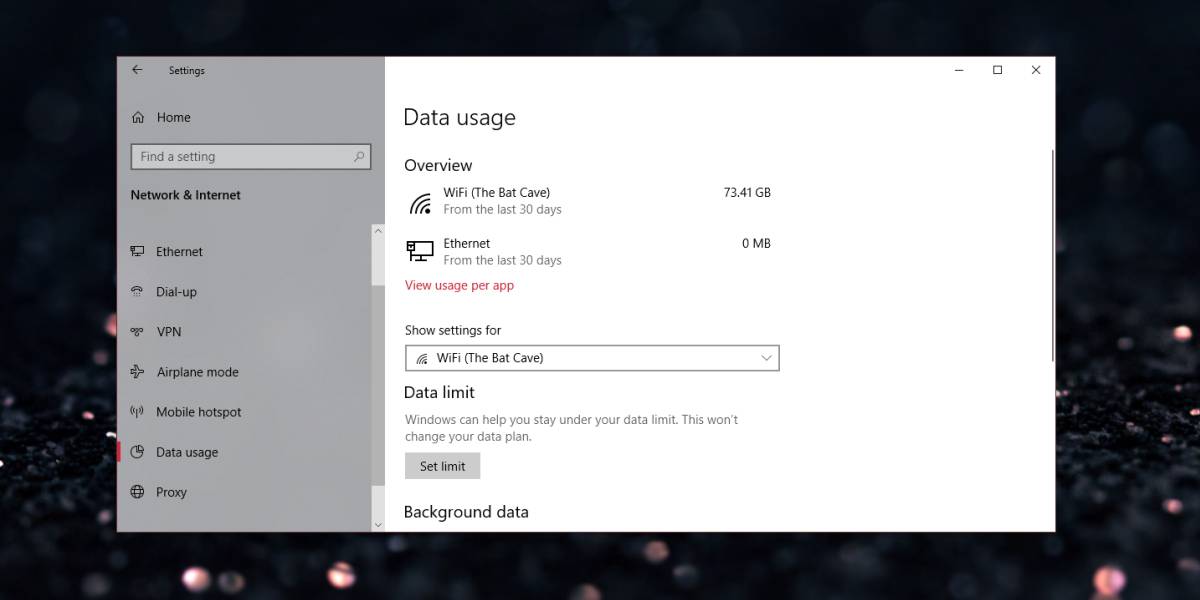
בחלון שנפתח בחר את פרק הזמןיש להשתמש בנתונים. אתה יכול להגדיר אותם לחודשי אם אתה נמצא בתוכנית חודשית שרוב האנשים הם. אם אתה זקוק למגבלה חד פעמית, למשל, אם אתה משתמש ב- WiFi בבית מלון, אתה יכול לבחור באפשרות חד פעמית. לחלופין, אם יש לך תוכנית בלתי מוגבלת, אתה יכול לבחור באפשרות Unlimited.
לאפשרויות החודשיות והחד-פעמיות עליכם לעשות זאתציין מתי מתחדשת התוכנית וכמה נתונים אתה רשאי להשתמש. עם האפשרות ללא הגבלה, עליך לציין רק מתי מתחדשת התוכנית. בכל המקרים, ניתן לציין את הנתונים ב- MB ו- GB.

זה חל על כל פעילות הרשת. אם Windows 10 מוריד עדכונים, גם הם ייספרו לפי מידת הנתונים על ידי האפליקציה. כמו כן, נמדדת כל פעילות הרקע של אפליקציות הדורשות הורדת מידע. אינך יכול לקבוע פטור מאפליקציות עבור מגבלת הנתונים.
אם הפעלת את נקודה החמה הניידת ויש מכשירים המחוברים אליו, הצריכה שלהם תועבר גם למדידת השימוש בנתונים שלך.
כשאתה חורג ממגבלת הנתונים, Windows 10 יקייםהזהיר אותך על זה. זה לא יבטל את האינטרנט ולכן אם תמשיך להשתמש בו, ייתכן שתצטרך לשלם תוספת תשלום עבור כל הנתונים הנוספים שאתה משתמש בהם. הכללים לכך מוכתבים כמובן על ידי תוכנית הנתונים שרכשת מ- ISP שלך.













הערות